风格诡异的大神John前段时间发了一套有点炫酷又很神经的设计图,所有的脑袋都被分割为一根根立方体飞射而出。达到强烈的3D效果。其实用到的工具很简单,仅仅是滤镜里面的凸出,就达到了这种效果。
原图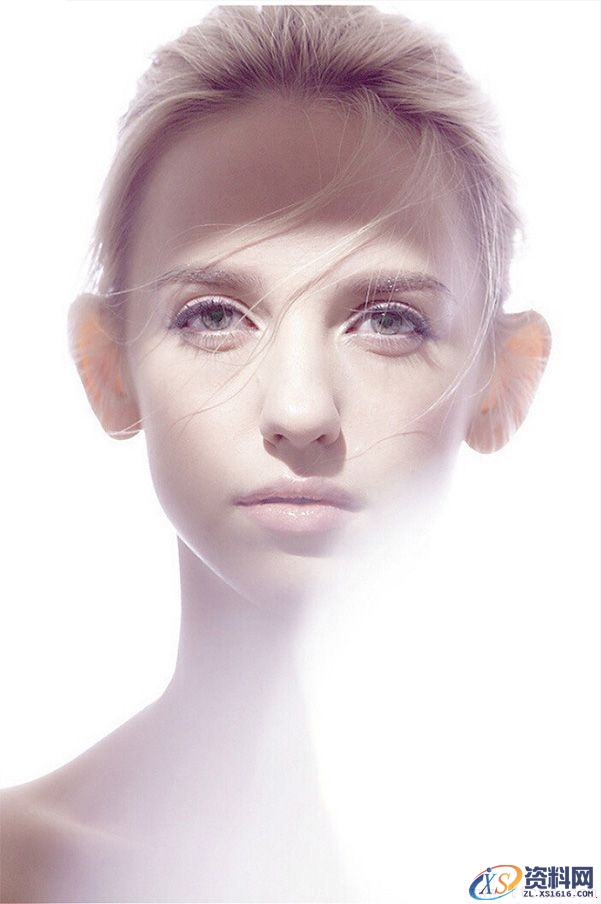
最终效果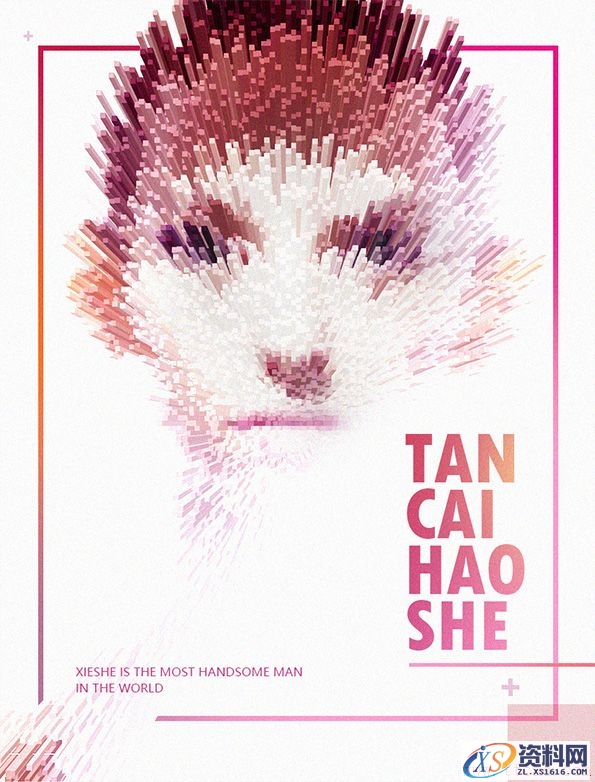


1、找一张好看的图片,我找了一张背景比较干净的,具体视个人喜好和想要的效果为主。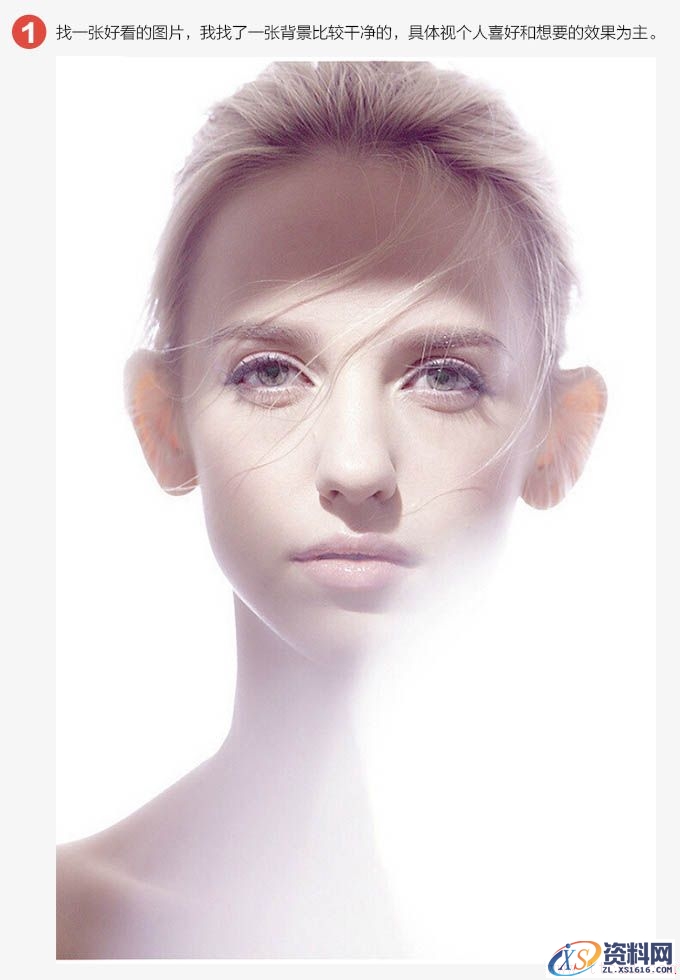
2、把这张照片拖进PS,转为图层智能对象。
3、点击智能对象进入该对象画布,将该画布放大,使人物嘴唇中间变为中心点(这一步非常重要,因为凸出滤镜都是以画布中心为中心点进行凸出的,所以想要达到什么样的效果,喷射中心点在哪儿都要在这儿调整好)再次变换图层为智能对象(为了后续加入滤镜时好调整)。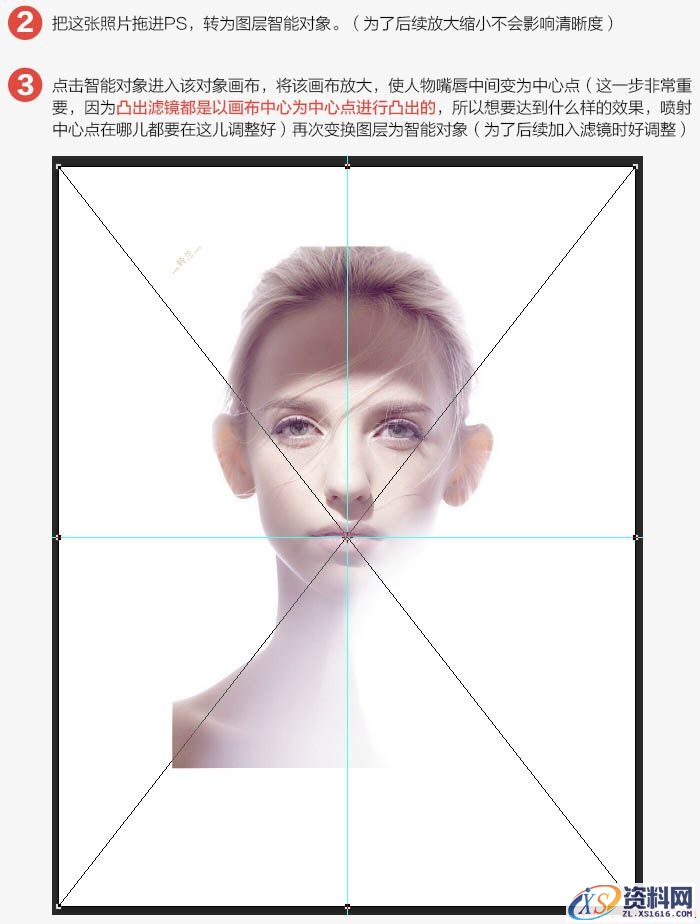 4、给图层加入高斯模糊。(是为了柔化颜色,使后续立体化之后的色彩不会很杂,实际操作值视具体情况而定,如果颜色干净可以忽略这一步)。
4、给图层加入高斯模糊。(是为了柔化颜色,使后续立体化之后的色彩不会很杂,实际操作值视具体情况而定,如果颜色干净可以忽略这一步)。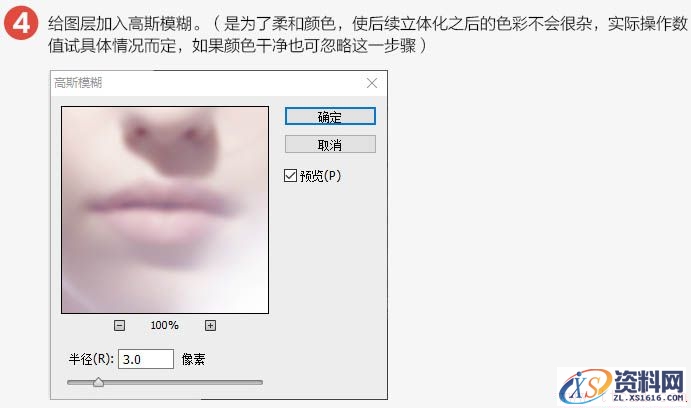
5、点击:滤镜 > 风格化 > 凸出。(实际操作数值视具体情况而定)。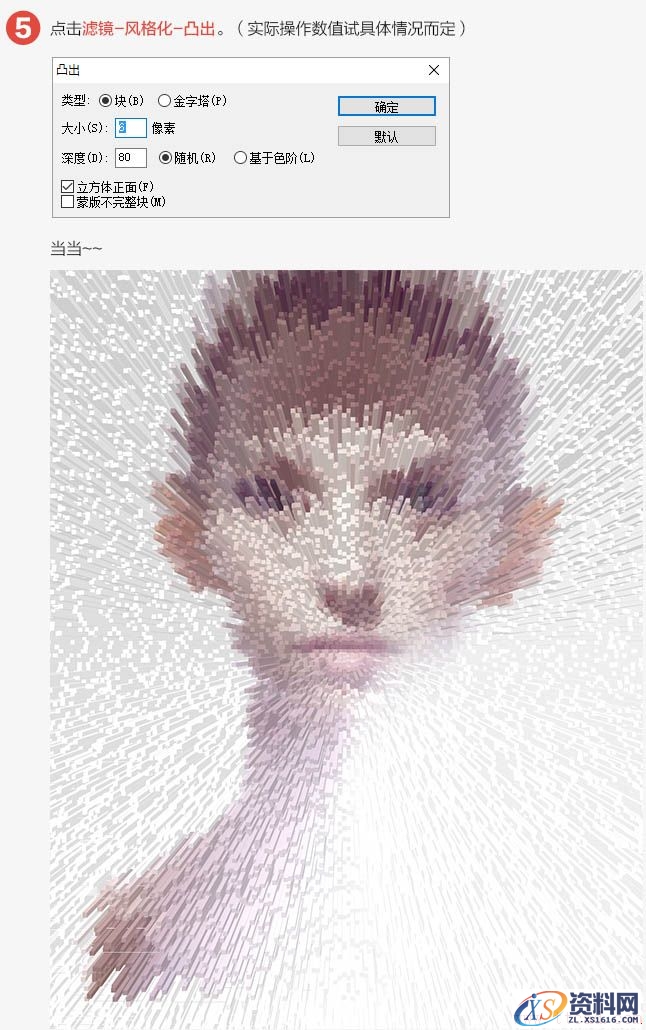
保存画布,关闭,进入最初的画布,用曲线调整明暗,然后扣掉周围多余的东西。然后加入文字等,完成最终效果。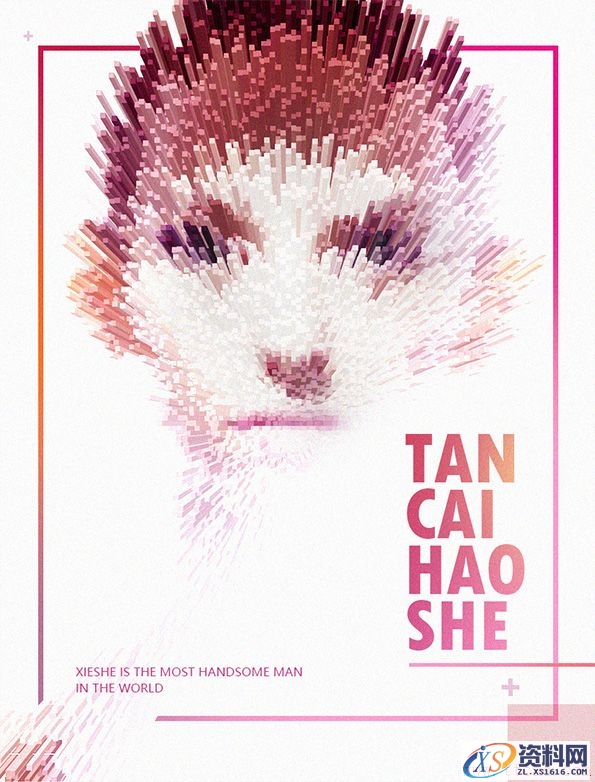
免责声明:
1;所有标注为智造资料网zl.fbzzw.cn的内容均为本站所有,版权均属本站所有,若您需要引用、转载,必须注明来源及原文链接即可,如涉及大面积转载,请来信告知,获取《授权协议》。
2;本网站图片,文字之类版权申明,因为网站可以由注册用户自行上传图片或文字,本网站无法鉴别所上传图片或文字的知识版权,如果侵犯,请及时通知我们,本网站将在第一时间及时删除,相关侵权责任均由相应上传用户自行承担。
内容投诉
智造资料网打造智能制造3D图纸下载,在线视频,软件下载,在线问答综合平台 » PS利用滤镜快速制作3D凸出人像效果教程(图文教程)
1;所有标注为智造资料网zl.fbzzw.cn的内容均为本站所有,版权均属本站所有,若您需要引用、转载,必须注明来源及原文链接即可,如涉及大面积转载,请来信告知,获取《授权协议》。
2;本网站图片,文字之类版权申明,因为网站可以由注册用户自行上传图片或文字,本网站无法鉴别所上传图片或文字的知识版权,如果侵犯,请及时通知我们,本网站将在第一时间及时删除,相关侵权责任均由相应上传用户自行承担。
内容投诉
智造资料网打造智能制造3D图纸下载,在线视频,软件下载,在线问答综合平台 » PS利用滤镜快速制作3D凸出人像效果教程(图文教程)


